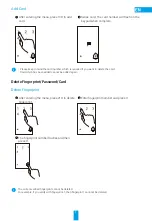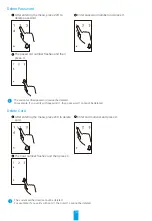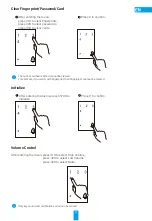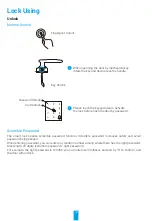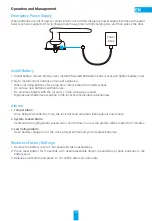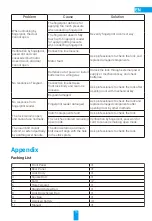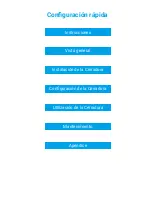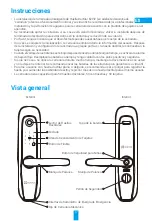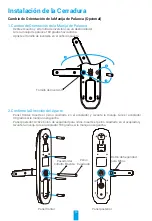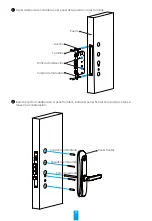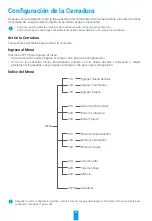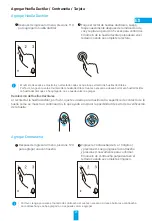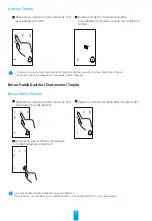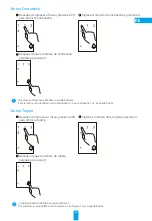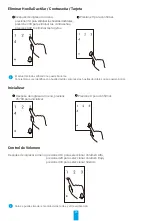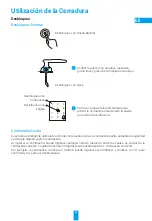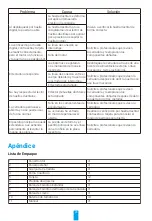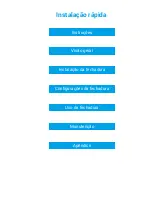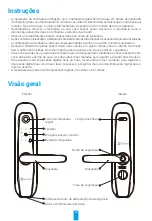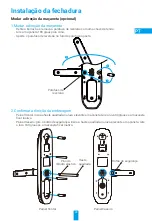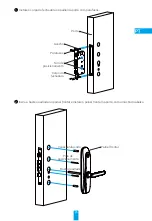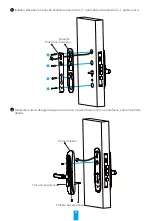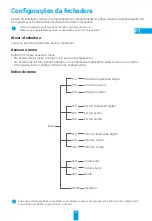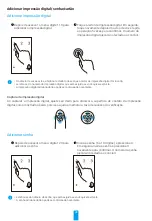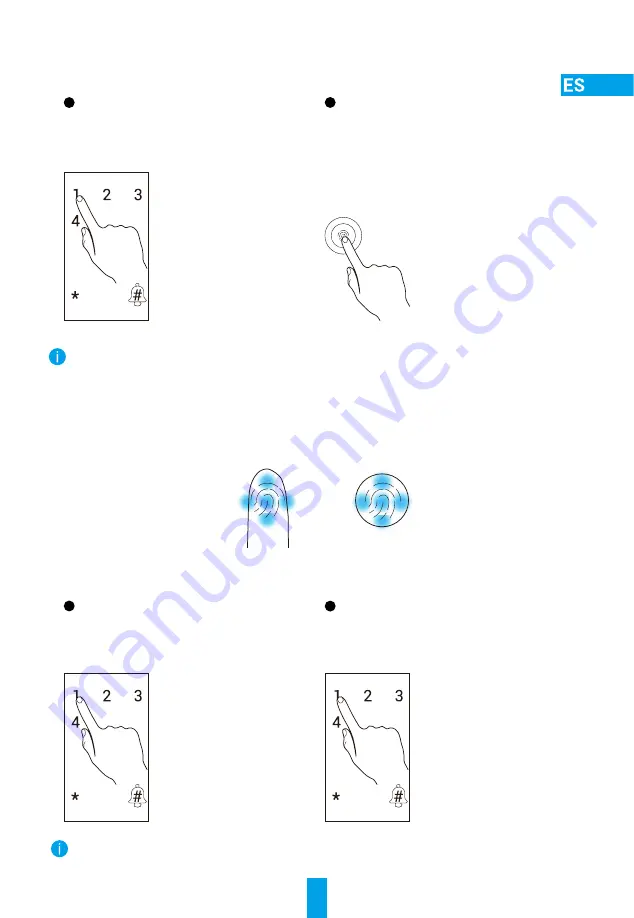
23
Agregar Huella Dactilar / Contraseña / Tarjeta
Agregar Huella Dactilar
1
Después de ingresar al menú, presione 11#
para agregar la huella dactilar.
2
Toque el lector de huellas dactilares. Luego
toque nuevamente después de la indicación de
voz y repita la operación 5 veces para confirmar.
El número de la huella dactilar parpadeará en el
teclado cuando se complete la lectura.
•
El número de veces se mostrará en el teclado cada vez que toque el lector de huellas dactilares.
•
Por favor, tenga en cuenta el número de la huella dactilar, el cual es necesario si desea borrar esa huella dactilar.
•
La huella dactilar que se ha agregado, no se puede volver a agregar.
Recolección de Huellas Dactilares
Al recolectar la huella dactilar, por favor, ajuste su dedo para maximizar la superficie de contacto de la
huella como se muestra a continuación, lo que ayuda a mejorar la posibilidad de éxito de la verificación
de la huella.
Agregar Contraseña
1
Después de ingresar al menú, presione 12#
para agregar una contraseña.
2
Ingrese la contraseña (de 6 a 10 dígitos)
y presione #. Luego ingrese la contraseña
y presione # nuevamente para confirmar.
El número de contraseña parpadeará en el
teclado cuando se complete el ingreso.
•
Por favor, tenga en cuenta el número de contraseña, el cual es necesario si desea borrar esa contraseña.
•
La contraseña que se ha agregado, no se puede volver a agregar.